荣耀6Plus首选网络设置方法
时间:2015-06-29
小编:三三乐园
阅读:
华为荣耀6 PLUS手机这首选网络要怎么去设置呢?这首选网络的设置很是重要,这点上相信很多用户都是感兴趣的,一起来看看这设置方法介绍。
1,进入到荣耀6plus全部设置页面,在其页面找到【更多】,如下图:
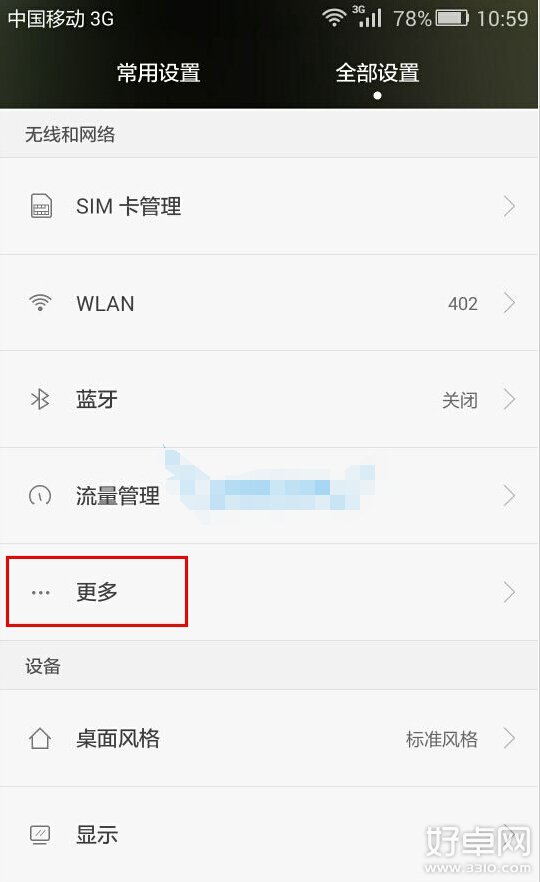
荣耀6Plus首选网络设置方法
2,点击进入到更多页面,然后在其下方点击进入【移动网络】页面,如下图:
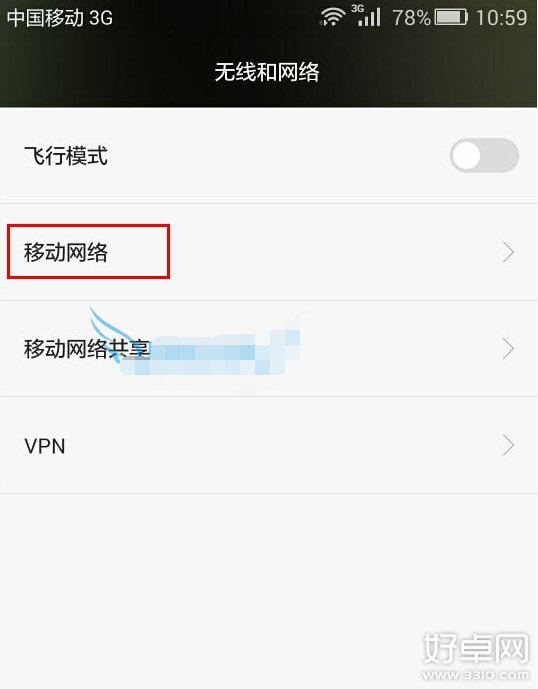
荣耀6Plus首选网络设置方法
3,接下来,在移动网络设置页面下方找到【首选网络类型】,如下图:
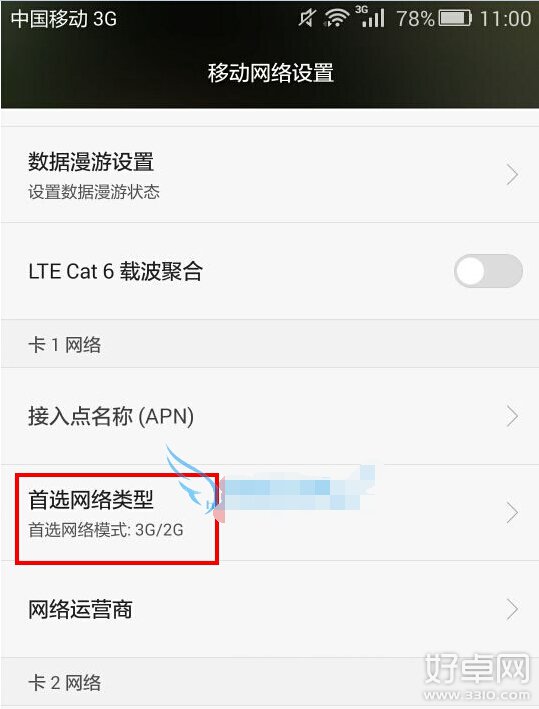
荣耀6Plus首选网络设置方法
4,最后点击进入到首选网络类型页面,自行选择所需网络即可,如下图:
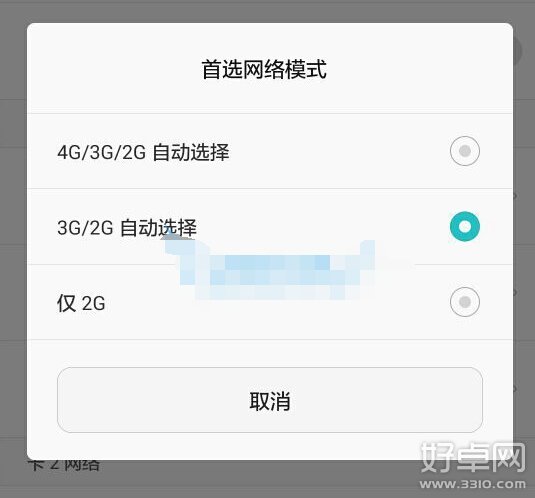
荣耀6Plus首选网络设置方法
华为荣耀6 plus手机这首选网络的设置对于用户来说很是重要,用户们若是有需要的不妨试一试上述的方法,希望对大家能有帮助。
热门阅读
-
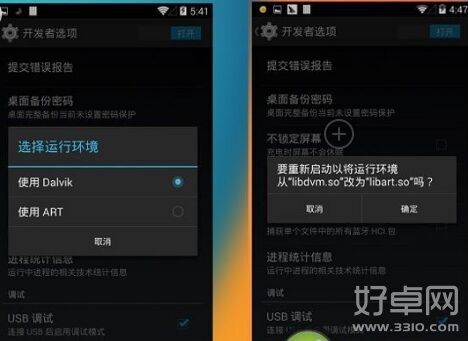 安卓手机的art模式是什么?有什么用?
安卓手机的art模式是什么?有什么用?
阅读:470
-
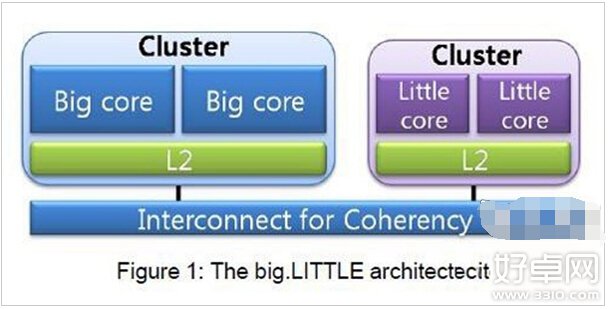 big.LITTLE是什么 什么是big.LITTLE架构
big.LITTLE是什么 什么是big.LITTLE架构
阅读:361
-
 安卓5.0自动加密是什么意思?安卓5.0自动加密该如何设置?
安卓5.0自动加密是什么意思?安卓5.0自动加密该如何设置?
阅读:503
-
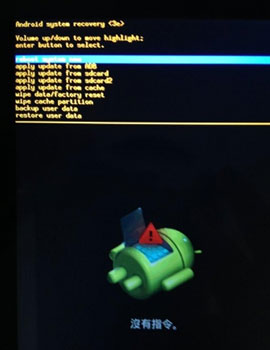 recovery模式怎么进入 recovery指令教程
recovery模式怎么进入 recovery指令教程
阅读:1295
-
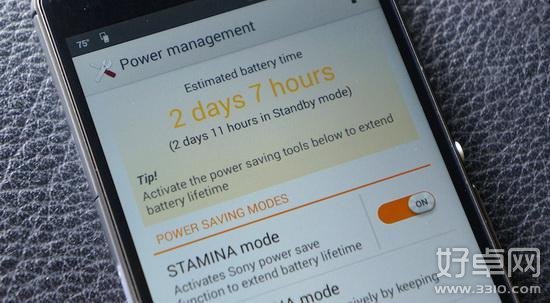 智能手机自带省电模式正确使用方法
智能手机自带省电模式正确使用方法
阅读:382
